Έχετε βρεθεί ποτέ σε ένα θορυβώδες περιβάλλον και παλεύετε να ακούσετε τι λέει κάποιος; Είτε πρόκειται για μια πολυσύχναστη καφετέρια, είτε για ένα θορυβώδες εστιατόριο, είτε για έναν πολυσύχναστο δρόμο, μπορεί να είναι δύσκολο να ακούσετε συνομιλίες σε δυνατά περιβάλλοντα.
Ευτυχώς, η λειτουργία Live Listen της Apple μπορεί να σας βοηθήσει σε αυτό. Το Live Listen χρησιμοποιεί το iPhone, το iPad ή το iPod touch σας ως απομακρυσμένο μικρόφωνο για να λαμβάνει τον ήχο και να τον στέλνει στα AirPods σας, επιτρέποντάς σας να ακούτε πιο καθαρά σε θορυβώδη περιβάλλοντα.
Τι γίνεται όμως αν δεν έχετε AirPods; Μην ανησυχείτε! Σε αυτή τη δημοσίευση, θα σας δείξουμε πώς να χρησιμοποιήσετε το Live Listen χωρίς AirPods. Θα σας καθοδηγήσουμε στα βήματα για να ενεργοποιήσετε το Live Listen στη συμβατή συσκευή σας και να συνδεθείτε σε ένα απομακρυσμένο μικρόφωνο.
Θα καλύψουμε επίσης τον τρόπο προσαρμογής των ρυθμίσεων “Live Listen” για να έχετε την καλύτερη δυνατή εμπειρία. Έτσι, είτε είστε βαρήκοοι, είτε βρίσκεστε σε θορυβώδες περιβάλλον, είτε απλά αναζητάτε έναν τρόπο να ακούτε πιο καθαρά, συνεχίστε να διαβάζετε για να μάθετε πώς να χρησιμοποιείτε το Live Listen χωρίς AirPods.
Τι είναι το Live Listen;
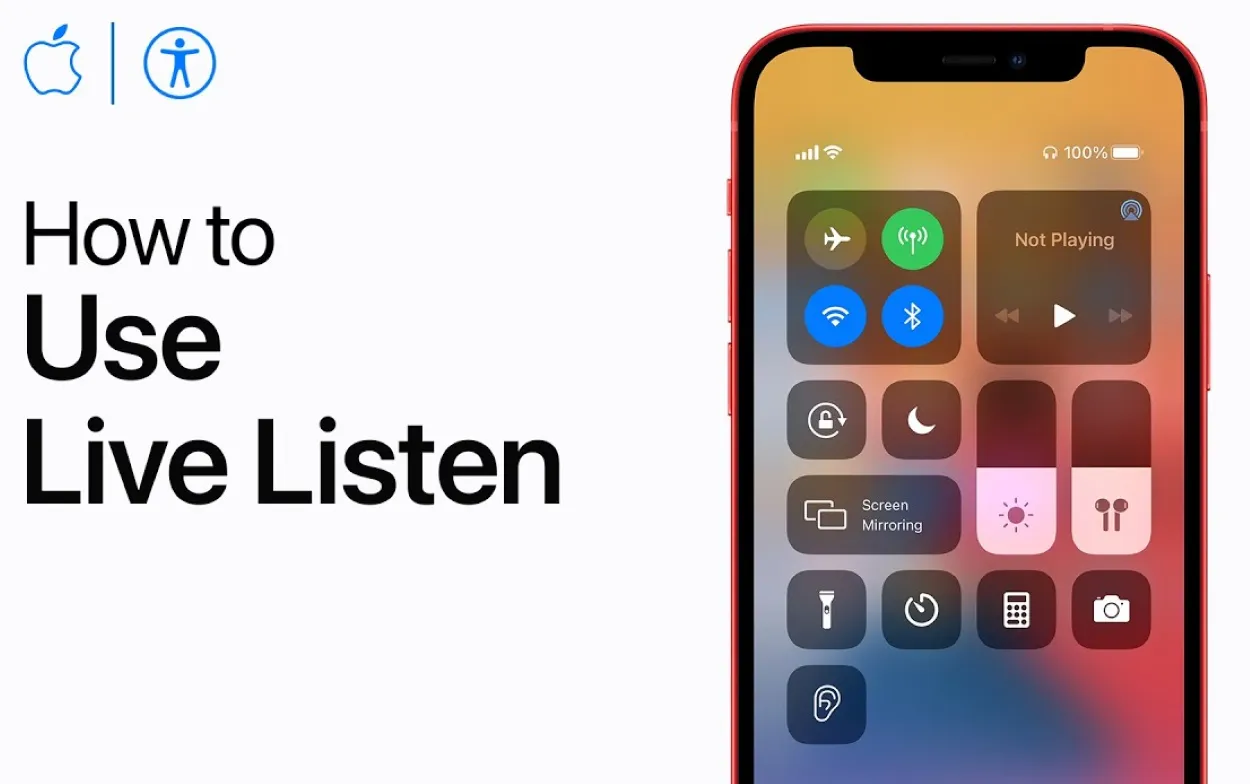
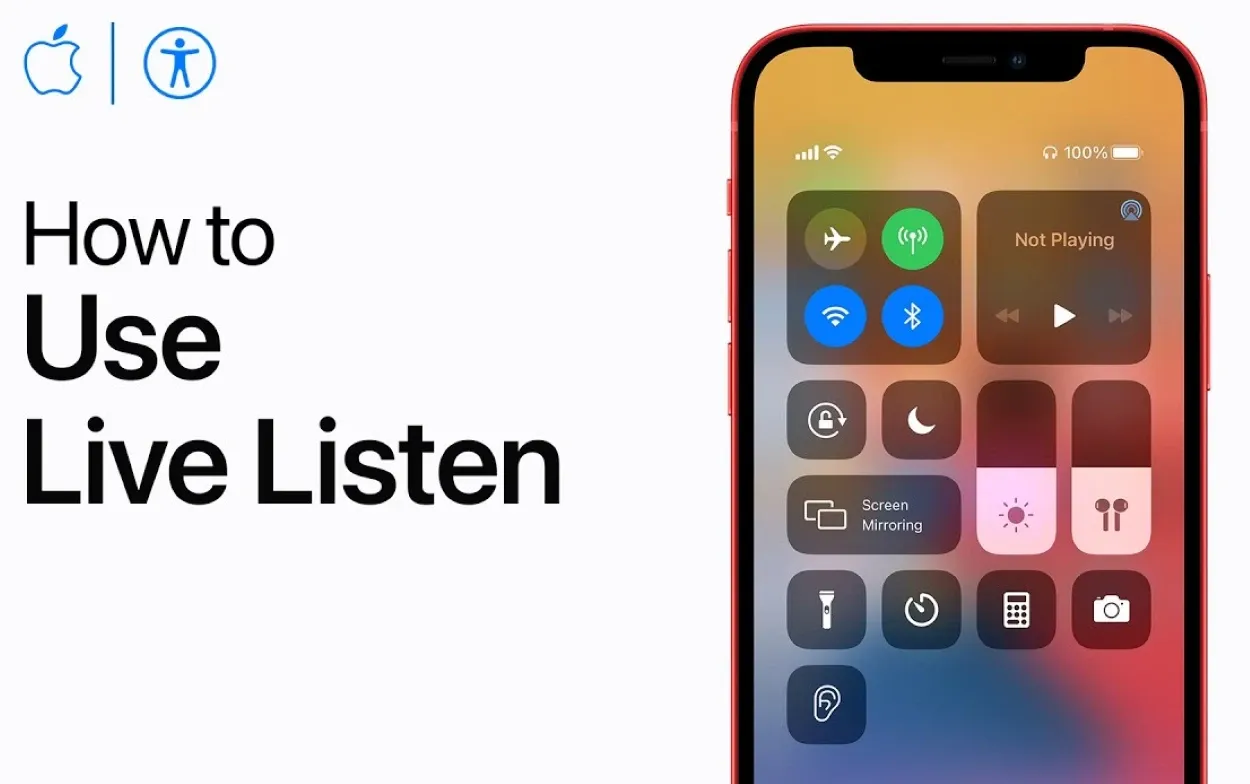
Η ζωντανή ακρόαση της Apple είναι μια θαυμάσια λειτουργία
Το Live Listen είναι ένα χαρακτηριστικό προσβασιμότητας που εισήγαγε η Apple με το iOS 12. Έχει σχεδιαστεί για να βοηθήσει τους ανθρώπους που είναι βαρήκοοι ή που χρειάζονται βοήθεια στην ακοή σε θορυβώδη περιβάλλοντα. Το Live Listen χρησιμοποιεί το μικρόφωνο του iPad, του iPhone ή του iPod touch σας για να λαμβάνει τον ήχο και να τον στέλνει στα AirPods σας, επιτρέποντάς σας να ακούτε πιο καθαρά.
Το Live Listen μπορεί να χρησιμοποιηθεί σε διάφορα περιβάλλοντα, από πολυσύχναστα εστιατόρια μέχρι υπαίθριες εκδηλώσεις. Η λειτουργία λειτουργεί χρησιμοποιώντας το iPhone ή άλλες συμβατές συσκευές σας ως απομακρυσμένο μικρόφωνο, το οποίο στέλνει τον ήχο απευθείας στα AirPods σας. Αυτό σημαίνει ότι μπορείτε να ακούτε τις συνομιλίες πιο καθαρά, ακόμη και σε θορυβώδη περιβάλλοντα.
Ένα σημαντικό πράγμα που πρέπει να σημειώσετε είναι ότι το Live Listen απαιτεί συμβατές συσκευές. Αυτό σημαίνει ότι θα χρειαστείτε iPhone 7 ή νεότερη έκδοση, iPad (6ης γενιάς) ή νεότερη έκδοση ή iPod touch (7ης γενιάς) ή νεότερη έκδοση για να χρησιμοποιήσετε το Live Listen. Επιπλέον, θα χρειαστείτε AirPods ή άλλα συμβατά ακουστικά για να χρησιμοποιήσετε το Live Listen με τη συσκευή σας.
Συνολικά, το Live Listen είναι ένα ισχυρό εργαλείο για όποιον χρειάζεται βοήθεια στην ακοή σε θορυβώδη περιβάλλοντα. Χρησιμοποιώντας το iPhone ή άλλες συμβατές συσκευές σας ως απομακρυσμένο μικρόφωνο, το Live Listen διευκολύνει την ακρόαση συνομιλιών και την απόλαυση του κόσμου γύρω σας.
Συμβατότητα συσκευής
| Συσκευές | Συμβατότητα |
| iPhone, iPad ή iPod touch με iOS 12 ή νεότερη έκδοση | Συμβατό από το κουτί |
| Άλλα ακουστικά ή ακουστικά που υποστηρίζουν Bluetooth ή άλλες επιλογές ασύρματης συνδεσιμότητας | Ενημερωθείτε από τον κατασκευαστή για τη συμβατότητα |
| Απομακρυσμένο μικρόφωνο ή άλλες συσκευές εισόδου ήχου | Ενημερωθείτε από τον κατασκευαστή για τη συμβατότητα και τις οδηγίες εγκατάστασης |
Πριν μπορέσετε να χρησιμοποιήσετε το Live Listen χωρίς AirPods, θα πρέπει να βεβαιωθείτε ότι η συσκευή σας είναι συμβατή με τη λειτουργία. Το Live Listen είναι διαθέσιμο σε διάφορες συσκευές Apple, αλλά δεν υποστηρίζουν όλες οι συσκευές τη λειτουργία.
Για να χρησιμοποιήσετε το Live Listen χωρίς AirPods, θα χρειαστείτε ένα iPhone, iPad ή iPod touch με iOS 12 ή νεότερη έκδοση. Συγκεκριμένα, θα χρειαστείτε iPhone 7 ή νεότερη έκδοση, iPad (6ης γενιάς) ή νεότερη έκδοση ή iPod touch (7ης γενιάς) ή νεότερη έκδοση για να χρησιμοποιήσετε το Live Listen.
Επιπλέον, θα πρέπει να βεβαιωθείτε ότι η συσκευή σας έχει ενημερωθεί στην τελευταία έκδοση του iOS. Για να λάβετε ενημερώσεις, κάντε κλικ στην επιλογή Ρυθμίσεις > Γενικά > Ενημέρωση λογισμικού στη συσκευή σας. Εάν υπάρχει ενημέρωση, ακολουθήστε τις εντολές που εμφανίζονται στην οθόνη για να την κατεβάσετε και να την εγκαταστήσετε.
Είναι επίσης σημαντικό να σημειώσετε ότι δεν είναι όλα τα ακουστικά ή τα ακουστικά συμβατά με το Live Listen. Ενώ τα AirPods είναι η πιο δημοφιλής επιλογή για τη χρήση του Live Listen, υπάρχουν και άλλα ακουστικά που είναι συμβατά με τη λειτουργία. Ορισμένα ακουστικά τρίτων κατασκευαστών, όπως το Bose QuietComfort 35 και το Beats Solo3 Wireless, υποστηρίζουν το Live Listen.
Για να χρησιμοποιήσετε το Live Listen με ακουστικά τρίτων κατασκευαστών, θα πρέπει να συνδέσετε τα ακουστικά με τη συσκευή σας μέσω Bluetooth. Μόλις συνδεθείτε, θα πρέπει να μπορείτε να ενεργοποιήσετε το Live Listen και να αρχίσετε να χρησιμοποιείτε τη λειτουργία.
Συνολικά, το Live Listen χωρίς AirPods είναι μια εξαιρετική επιλογή για όποιον χρειάζεται βοήθεια στην ακοή σε θορυβώδη περιβάλλοντα. Εφόσον έχετε μια συμβατή συσκευή και ακουστικά, μπορείτε να επωφεληθείτε από αυτή την ισχυρή λειτουργία προσβασιμότητας.
Ενεργοποίηση της ζωντανής ακρόασης


Μπορείτε να χρησιμοποιήσετε τη λειτουργία ζωντανής ακρόασης ακόμα και χωρίς AirPods
Για να χρησιμοποιήσετε το Live Listen χωρίς AirPods, θα πρέπει πρώτα να ενεργοποιήσετε τη λειτουργία στη συσκευή σας. Δείτε πώς μπορείτε να το κάνετε:
- Ανοίξτε το Κέντρο ελέγχου στη συσκευή σας. Σε ένα iPhone ή iPod touch, σαρώστε προς τα επάνω από το κάτω μέρος της οθόνης. Ενώ σε ένα iPad, σύρετε προς τα κάτω από τη δεξιά γωνία της οθόνης.
- Πατήστε το εικονίδιο “ακουστικό”. Αυτό το εικονίδιο μοιάζει με ένα αυτί από το οποίο βγαίνουν ηχητικά κύματα.
- Αν είναι η πρώτη φορά που χρησιμοποιείτε το Live Listen, μπορεί να σας ζητηθεί να προσθέσετε τη λειτουργία στο Κέντρο Ελέγχου. Αν ναι, πατήστε “Προσαρμογή χειριστηρίων” και, στη συνέχεια, πατήστε το “+” δίπλα στο “Ακουστικό”.
- Πατήστε “Ζωντανή ακρόαση” για να ενεργοποιήσετε τη λειτουργία.
- Μόλις ενεργοποιηθεί η λειτουργία Live Listen, θα χρειαστεί να συνδεθείτε σε ένα απομακρυσμένο μικρόφωνο για να αρχίσετε να χρησιμοποιείτε τη λειτουργία χωρίς AirPods.
Αξίζει να σημειωθεί ότι μπορείτε επίσης να ενεργοποιήσετε τη λειτουργία Live Listen μέσω της εφαρμογής Ρυθμίσεις στη συσκευή σας. Για να το κάνετε αυτό, μεταβείτε στις Ρυθμίσεις > Κέντρο ελέγχου > Προσαρμογή στοιχείων ελέγχου και, στη συνέχεια, πατήστε το “+” δίπλα στο “Ακρόαση”. Μόλις το κάνετε αυτό, μπορείτε να αποκτήσετε πρόσβαση στο Live Listen ανοίγοντας το Κέντρο Ελέγχου και πατώντας το εικονίδιο του ακουστικού βαρηκοΐας.
Συνολικά, η ενεργοποίηση του Live Listen χωρίς AirPods είναι μια γρήγορη και εύκολη διαδικασία. Μόλις ενεργοποιήσετε τη λειτουργία, μπορείτε να αρχίσετε να τη χρησιμοποιείτε για να ακούτε πιο καθαρά σε θορυβώδη περιβάλλοντα.
Σύνδεση σε απομακρυσμένο μικρόφωνο
Για να χρησιμοποιήσετε το Live Listen χωρίς AirPods, θα πρέπει να συνδεθείτε σε ένα απομακρυσμένο μικρόφωνο. Ένα απομακρυσμένο μικρόφωνο είναι οποιαδήποτε συσκευή που μπορεί να λαμβάνει ήχο και να τον στέλνει στο iPhone, το iPad ή το iPod touch σας.
Αυτό μπορεί να είναι ένα αυτόνομο μικρόφωνο, ένα ακουστικό με ενσωματωμένο μικρόφωνο ή ακόμα και ένα άλλο iPhone ή iPad. Για να συνδεθείτε σε ένα απομακρυσμένο μικρόφωνο, ακολουθήστε τα παρακάτω βήματα:
- Βεβαιωθείτε ότι το απομακρυσμένο μικρόφωνο είναι ενεργοποιημένο και εντός εμβέλειας της συσκευής σας.
- Ανοίξτε το κέντρο ελέγχου στη συσκευή σας.
- Πατήστε το εικονίδιο “βοήθημα ακοής”.
- Πατήστε το όνομα του απομακρυσμένου μικροφώνου σας στην ενότητα “Διαθέσιμες συσκευές”.
- Εάν σας ζητηθεί, εισαγάγετε έναν κωδικό πρόσβασης για να συνδεθείτε στο απομακρυσμένο μικρόφωνο.
Μόλις συνδεθείτε σε ένα απομακρυσμένο μικρόφωνο, θα πρέπει να μπορείτε να ακούτε τον ήχο από το μικρόφωνο μέσω των ακουστικών σας. Μπορείτε να ρυθμίσετε την ένταση του ήχου χρησιμοποιώντας τα κουμπιά έντασης της συσκευής σας ή ρυθμίζοντας την ένταση στο Κέντρο Ελέγχου.
Αξίζει να σημειωθεί ότι δεν είναι όλα τα απομακρυσμένα μικρόφωνα συμβατά με το Live Listen. Ορισμένα ακουστικά βαρηκοΐας και άλλες συσκευές ενδέχεται να απαιτούν πρόσθετη ρύθμιση ή διαμόρφωση προτού μπορέσουν να χρησιμοποιηθούν με το Live Listen.
Συνολικά, η σύνδεση με ένα απομακρυσμένο μικρόφωνο είναι ένα σημαντικό βήμα για τη χρήση του Live Listen χωρίς AirPods. Μόλις συνδεθείτε, μπορείτε να αρχίσετε να χρησιμοποιείτε τη λειτουργία για να ακούτε πιο καθαρά σε θορυβώδη περιβάλλοντα.


AirPods Pro
Προσαρμογή των ρυθμίσεων “Live Listen”
Μόλις συνδεθείτε σε ένα απομακρυσμένο μικρόφωνο, ίσως θελήσετε να προσαρμόσετε τις ρυθμίσεις για το “Live Listen” για να βελτιστοποιήσετε την εμπειρία ακρόασης. Ακολουθούν ορισμένες από τις ρυθμίσεις που μπορείτε να τροποποιήσετε:
- Μικρόφωνο: Εάν έχετε συνδέσει πολλά μικρόφωνα στη συσκευή σας, μπορείτε να επιλέξετε ποιο από αυτά θα χρησιμοποιείται με το Live Listen. Για να το κάνετε αυτό, μεταβείτε στις Ρυθμίσεις > Προσβασιμότητα > Συσκευές ακρόασης και, στη συνέχεια, πατήστε το όνομα του απομακρυσμένου μικροφώνου σας. Τώρα μπορείτε να επιλέξετε το μικρόφωνο που θέλετε να χρησιμοποιήσετε.
- Ένταση ήχου: Μπορείτε να ρυθμίσετε την ένταση του ήχου που προέρχεται από το απομακρυσμένο μικρόφωνό σας χρησιμοποιώντας τα κουμπιά έντασης ήχου στη συσκευή σας ή ρυθμίζοντας την ένταση ήχου στο Κέντρο Ελέγχου.
- Μείωση θορύβου: Το Live Listen περιλαμβάνει μια λειτουργία μείωσης θορύβου που μπορεί να βοηθήσει στη μείωση του θορύβου του περιβάλλοντος και να διευκολύνει την ακρόαση των συνομιλιών. Για να ενεργοποιήσετε αυτή τη λειτουργία, μεταβείτε στις Ρυθμίσεις > Προσβασιμότητα > Συσκευές ακοής και, στη συνέχεια, πατήστε το όνομα του απομακρυσμένου μικροφώνου σας. Από εδώ, μπορείτε να ενεργοποιήσετε ή να απενεργοποιήσετε το διακόπτη “Μείωση θορύβου”.
- Διαφάνεια: Η διαφάνεια είναι μια άλλη λειτουργία που μπορεί να σας βοηθήσει να ακούτε πιο καθαρά σε θορυβώδη περιβάλλοντα. Αυτή η λειτουργία χρησιμοποιεί το μικρόφωνο της συσκευής για να λαμβάνει τους ήχους γύρω σας και να τους ενισχύει. Για να ενεργοποιήσετε τη διαφάνεια, μεταβείτε στις Ρυθμίσεις > Προσβασιμότητα > AirPods και, στη συνέχεια, ενεργοποιήστε το διακόπτη “Διαφάνεια”.
- Ισοσταθμιστής: Η λειτουργία Live Listen περιλαμβάνει επίσης έναν ισοσταθμιστή που μπορεί να σας βοηθήσει να ρυθμίσετε την ισορροπία των διαφόρων συχνοτήτων ώστε να ταιριάζει καλύτερα στις ανάγκες της ακοής σας. Για να αποκτήσετε πρόσβαση στον ισοσταθμιστή, μεταβείτε στις Ρυθμίσεις > Προσβασιμότητα > Ήχος/Οπτική και, στη συνέχεια, πατήστε “Προσαρμογές ήχου/οπτικής”. Τώρα, προσαρμόστε τις ρυθμίσεις του ισοσταθμιστή σύμφωνα με τις προτιμήσεις σας.
Συνολικά, η προσαρμογή των ρυθμίσεων της “Ζωντανής ακρόασης” μπορεί να σας βοηθήσει να αξιοποιήσετε στο έπακρο τη λειτουργία και να βελτιώσετε την εμπειρία ακρόασης.
Προσαρμόζοντας τις ρυθμίσεις ανάλογα με τις ανάγκες σας, μπορείτε να απολαμβάνετε καθαρότερο και πιο άνετο ήχο σε οποιοδήποτε περιβάλλον.
Συχνές ερωτήσεις
Το Live Listen είναι διαθέσιμο μόνο σε συσκευές Apple;
Ναι, το Live Listen είναι μια λειτουργία που είναι ενσωματωμένη στις συσκευές της Apple, συμπεριλαμβανομένων των iPhone, iPad και iPod. Ωστόσο, μπορείτε να χρησιμοποιήσετε το Live Listen με άλλα ακουστικά ή ακουστικά βαρηκοΐας που υποστηρίζουν Bluetooth ή άλλες επιλογές ασύρματης συνδεσιμότητας.
Μπορώ να χρησιμοποιήσω το Live Listen με οποιοδήποτε απομακρυσμένο μικρόφωνο;
Όχι, δεν είναι όλα τα απομακρυσμένα μικρόφωνα συμβατά με το Live Listen. Ορισμένα ακουστικά βαρηκοΐας και άλλες συσκευές ενδέχεται να απαιτούν πρόσθετη ρύθμιση ή διαμόρφωση προτού μπορέσουν να χρησιμοποιηθούν με το Live Listen. Αν δεν είστε σίγουροι αν το απομακρυσμένο μικρόφωνό σας είναι συμβατό με το Live Listen, μπορείτε να ενημερωθείτε από τον κατασκευαστή ή να επικοινωνήσετε με την Υποστήριξη της Apple για βοήθεια.
Λειτουργεί το “Live Listen” σε θορυβώδη περιβάλλοντα;
Το “Live Listen” περιλαμβάνει μια λειτουργία μείωσης θορύβου που μπορεί να βοηθήσει στη μείωση του θορύβου του περιβάλλοντος και να διευκολύνει την ακρόαση των συνομιλιών. Επιπλέον, η λειτουργία διαφάνειας μπορεί να λαμβάνει ήχους γύρω σας και να τους ενισχύει, καθιστώντας ευκολότερη την ακρόαση σε θορυβώδη περιβάλλοντα.
Μπορώ να χρησιμοποιήσω το Live Listen για να κατασκοπεύω ανθρώπους;
Όχι, το Live Listen είναι μια λειτουργία προσβασιμότητας που έχει σχεδιαστεί για να βοηθά τα άτομα με προβλήματα ακοής να ακούν πιο καθαρά. Δεν προορίζεται για σκοπούς κατασκοπείας ή υποκλοπής. Η χρήση του Live Listen για την κατασκοπεία ατόμων χωρίς τη συγκατάθεσή τους είναι παράνομη και ανήθικη.
Συμπέρασμα
- Το Live Listen είναι ένα ισχυρό χαρακτηριστικό προσβασιμότητας που μπορεί να βοηθήσει τα άτομα με προβλήματα ακοής να ακούν πιο καθαρά σε θορυβώδη περιβάλλοντα.
- Ενώ το Live Listen συνδέεται συχνά με τα AirPods της Apple, είναι επίσης δυνατή η χρήση της λειτουργίας με άλλα ακουστικά ή ακουστικά που υποστηρίζουν Bluetooth ή άλλες επιλογές ασύρματης συνδεσιμότητας.
- Περιγράψαμε τα βήματα που πρέπει να ακολουθήσετε για να χρησιμοποιήσετε το Live Listen χωρίς AirPods. Από τον έλεγχο της συμβατότητας της συσκευής έως τη σύνδεση με ένα απομακρυσμένο μικρόφωνο και την προσαρμογή των ρυθμίσεων, καλύψαμε όλα όσα πρέπει να γνωρίζετε για να ξεκινήσετε τη λειτουργία.
- Ελπίζουμε ότι αυτός ο οδηγός ήταν χρήσιμος και κατατοπιστικός και ότι είστε πλέον σε θέση να επωφεληθείτε από το Live Listen για να βελτιώσετε τις ικανότητες ακοής και επικοινωνίας σας.
Άλλα άρθρα:
- Πώς να καθαρίσετε την οθόνη της τηλεόρασης της Samsung; (Χωρίς να προκαλέσετε ζημιά)
- Το παγώνι δεν λειτουργεί στην τηλεόραση της Samsung (γρήγορη & εύκολη λύση)
- Η τηλεόραση της Sony συνεχίζει να κάνει επανεκκίνηση (απλός οδηγός για να το διορθώσετε)
